电脑没有调整亮度选项怎么办
更新时间:2024-03-19 08:57:46作者:xiaoliu
有不少Win10用户反映他们的电脑屏幕亮度调节选项消失了,让他们感到困惑和烦恼,面对这种情况,有些人可能会选择重新安装系统或者寻求专业人士的帮助,但其实有一些简单的方法可以帮助解决这个问题。在本文中我们将介绍一些解决Win10亮度调节选项消失的方法,希望能帮助到遇到这一问题的用户们。
步骤如下:
1.用鼠标右键点击桌面左下角的开始按钮,在弹出的菜单中选择“设置”菜单项。
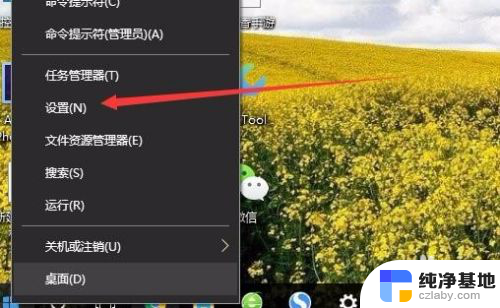
2.这时会打开Windows10的设置窗口,点击窗口中的“系统”图标。
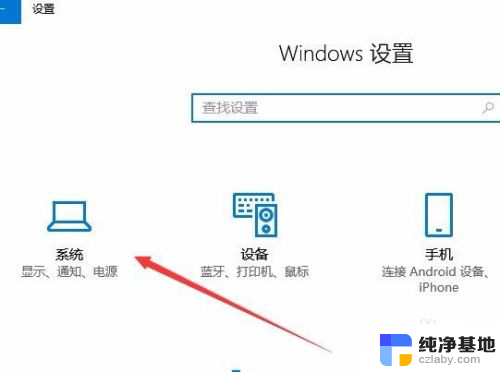
3.在打开的Windows系统设置窗口中,点击左侧边栏的“显示”菜单项。在右侧窗口中点击“显示适配器属性”快捷链接。

4.这时就会打开显卡的属性窗口,点击窗口中的“英特尔核显控制面板”选项卡。
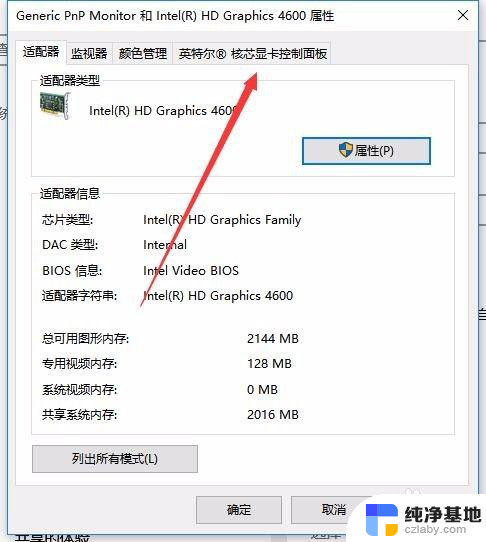
5.在打开的窗口中点击“图形属性”按钮即可
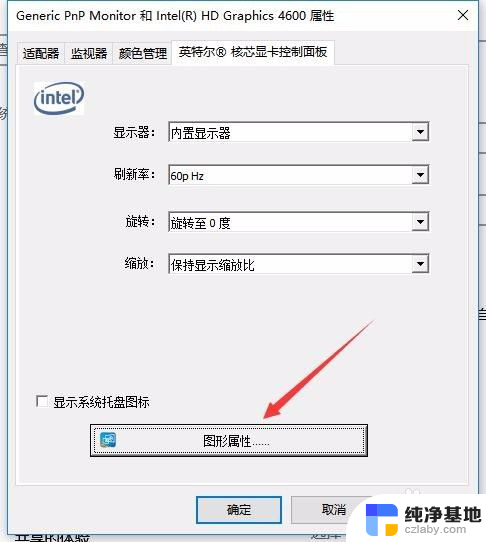
6.这时就可以打开显示的控制面板窗口,点击窗口的“显示器”图标。

7.在打开的显示器控制面板窗口中,点击左侧边栏的“颜色设置”菜单项。
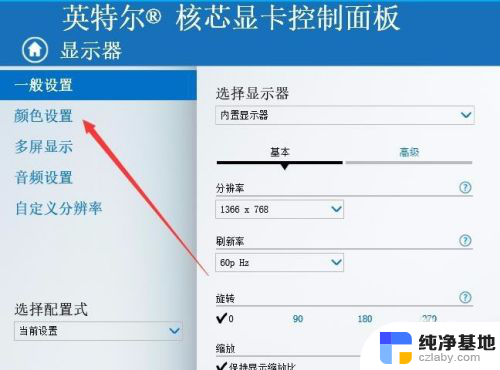
8.在右侧窗口中就可以看到一个亮度调整的滑块了,通过拖动滑块即可方便的调整显示器的亮度了。
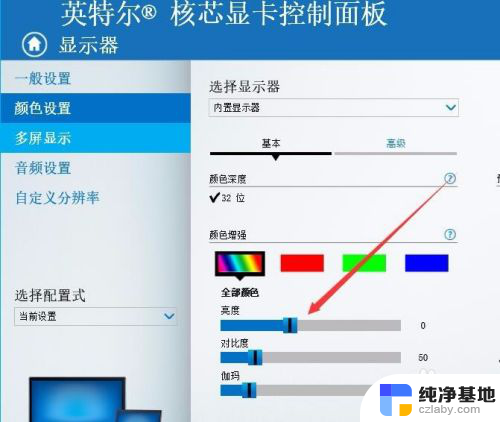
以上就是电脑没有调整亮度选项怎么办的全部内容,如果遇到这种情况,你可以根据以上操作解决,非常简单快速。
- 上一篇: 电脑怎么删除微信缓存
- 下一篇: 英伟达与windows版本不兼容
电脑没有调整亮度选项怎么办相关教程
-
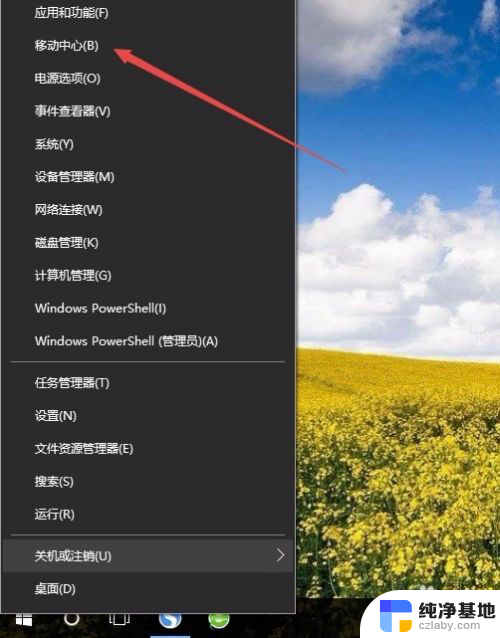 调整电脑显示器亮度
调整电脑显示器亮度2024-05-15
-
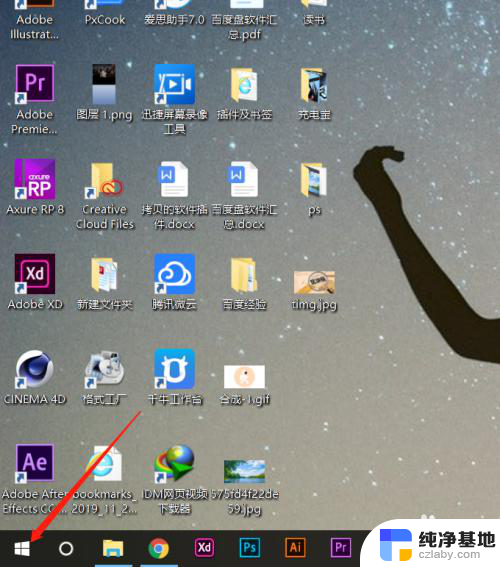 怎样调整电脑屏幕亮度
怎样调整电脑屏幕亮度2024-05-06
-
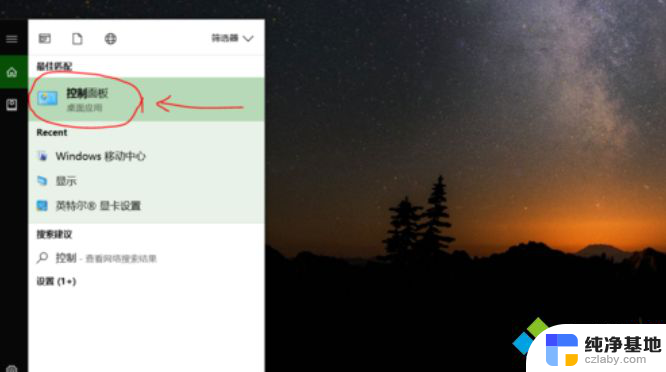 怎么调整window10亮度
怎么调整window10亮度2024-02-25
-
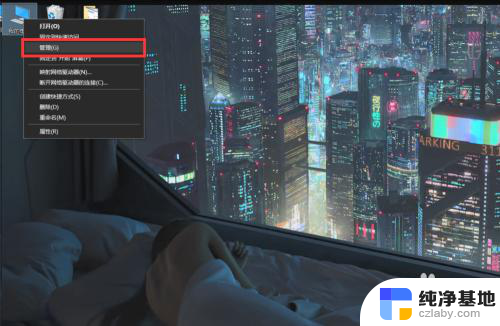 电脑没有1920*1080的显示选项了
电脑没有1920*1080的显示选项了2024-01-05
win10系统教程推荐
- 1 window10专业版是什么样的
- 2 如何查看系统激活码
- 3 电脑任务栏开始菜单不见了
- 4 电脑硬盘48位恢复密钥
- 5 应用开机启动怎么设置
- 6 调节字体大小在哪里
- 7 调整电脑显示器亮度
- 8 电脑系统自带的杀毒软件在哪里
- 9 win10专业版免费永久激活密钥
- 10 win10的裁剪图片的工具